En langsom internettforbindelse kan være ganske irriterende, for å si det mildt. Men hvis du eier en CenturyLink -plan , vil du gjerne høre at du ikke trenger å leve med et elendig internett! Med våre enkle tips kan du gjøre CenturyLink Internett mye raskere!
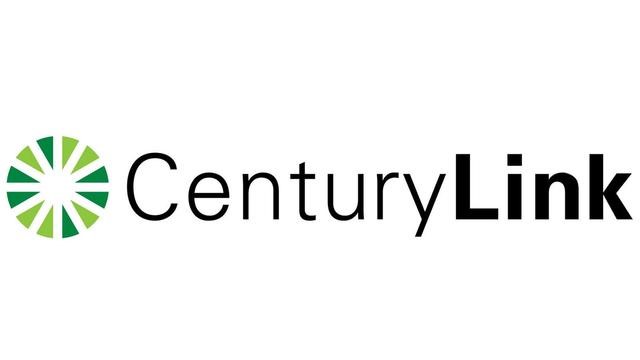
Det første du bør prøve
Før du begynner å pirke rundt enheten din, bør du prøve å starte ruteren på nytt for å se om det løser problemet ditt. Det vil ikke være en perfekt løsning for alle. Men det er verdt å prøve da det ikke vil rote innstillingene, og det var det som prøvde å unngå.
For å starte CenturyLink -ruteren på nytt, bør du ganske enkelt koble den fra den elektriske stikkontakten. Det er best å vente i noen minutter før du kobler den på igjen. Når du kobler enheten til det elektriske utløpet, bør du vente en stund før du sjekker internett. Når alle lysene er på, og ruteren har jobbet i et par minutter, er det på tide å teste det ut. Hvis internett er raskere nå, løste du problemet!
En rask midlertidig løsning for ditt sakte CenturyLink Internett -problem
I tilfelle CenturyLink Internett fortsatt er treg , er det en annen ting du kan prøve ut. Dette tipset er spesielt nyttig for de som trenger en rask forbindelse raskt og ikke har tid til å gå gjennom noen ekstra trinn. Snakket om Ethernet.
Mens mange anser Ethernet -tilkobling som utdaterte, presenterer den fortsatt den beste måten å få en rask og kvalitet på internettforbindelse. Det er fordi du fester enheten din direkte til internettkilden via Ethernet -kabelen . Som et resultat er signalet du mottar det sterkeste det kan være. Så ta tak i Ethernet -kabelen og koble den ene enden til ruteren og den andre til datamaskinen din.
Vi er imidlertid klar over at denne løsningen ikke er den beste for de som ønsker å koble nettbrett og telefoner til internett. I tillegg vil det ikke jobbe for hjem med flere husholdningsmedlemmer. Derfor er dette tipset bare en midlertidig løsning til vi kommer til bunns i det langsomme internettproblemet ditt.
Mer permanente løsninger
Nå som du har en solid forbindelse, kan vi prøve ut noen få ting for å se om internettforbindelsen din blir raskere . Vel gi deg noen få enkle og enkle tips. Vi anbefaler at du prøver minst to av dem for den optimale internettforbindelsen.
1. Oppdatering av enhetene dine
Utdaterte versjoner av operativsystemene på enhetene dine kan føre til at de fungerer saktere. Det vil resultere i raskere lastetider, noe som kan få deg til å klandre internett i stedet for enhetene du kobler til. Derfor bør du alltid holde alle enhetene du bruker oppdatert til de nyeste programvareversjonene. Hva mer, du må oppdatere nettleseren din også.
Oppdatering av CenturyLink -programvaren
En annen oppdatering du bør tenke på er en av CenturyLink -ruteren. Resultatet av bruk av utdaterte versjoner er det samme som med alle enhetene: tregere belastningstider og dårlig internettforbindelse. Dessuten kan eldre versjoner inneholde feil som er løst med de nyere. Så ditt neste trinn bør være å sjekke om det er noen oppdateringer for ruteren din.
For å gjøre det, må du koble datamaskinen din til CenturyLink Internett. Det er best at du bruker en Ethernet -kabel for dette trinnet. Deretter bør du åpne nettleseren og skrive http://192.168.0.1 . Nettleseren tar deg til modeminnstillingene. Du kan nå skrive inn administratorbrukernavnet og passordet du mottok når du kjøpte det. I tilfelle du glemte informasjonen din, ikke bekymre deg! Du kan finne dem på boksen modemet ditt kom inn.
Anbefalt lesing:
- CenturyLink DSL Light Red: Betydning og hvordan fikser du det?
- Hvorfor er satellittinternet mitt så tregt?
- CenturyLink -ruteren blinkende rødgrønn
Neste trinn er å velge alternativet Verktøy og klikke på oppgradering firmware . Du bør deretter gå til oppgraderingsstatusdelen for å sjekke om det er noen oppdateringer for enhetene. N/A eller firmware oppdaterte meldinger betyr at modellen din er oppdatert.
På den annen side vil alternativet for å oppgradere firmware vises for utdaterte versjoner. Bare klikk på oppgraderingsknappen og last ned den nyeste programvareversjonen. Når nedlastingen er fullført, kan du klikke på filen og starte oppgraderingen. I de fleste tilfeller vil modemet starte på nytt så snart oppgraderingen er ferdig. Dermed bør du vente noen minutter før du tester ut internetthastigheten .
2. Ved å ta en tilbakestilling av fabrikken
Tilbakestilling av fabrikk er ikke den beste løsningen. Hovedårsaken ligger i det faktum at en tilbakestilling av fabrikken tilbakestiller alle innstillingene til standardene. Så du må sette opp alt akkurat som du gjorde da du først kjøpte ruteren. Men hvis internettforbindelsen din fremdeles er dårlig, kan det være det eneste alternativet.
Prosessen for en tilbakestilling av fabrikken er lik trinnene du går gjennom når du oppgraderer den. Du bør besøke http://192.168.0.1 og logge på med admin -informasjonen din. Gå deretter til Utilities -delen, velg Gjenopprett standardverdier og klikk på Restore Modem til Factory Standard State. Du vet at ruteren din er ferdig med prosessen med å tilbakestille når du ser lysene bli oransje. Det neste trinnet ditt vil være å sette opp ruteren på nytt og koble enheten til Wi-Fi etter at du er ferdig.
3. Bytte til en bedre internettplan
CenturyLink tilbyr brukere et par forskjellige internettplaner. Planene varierer i internetthastighet og går fra 10 Mbps til 940 Mbps. Hvis forbindelsen din er for treg, kan det hende du må investere i en bedre internettplan . Det vil koste deg mer, men du vil i det minste ha en forbindelse som er mer egnet for dine behov.
Men du bør huske på at ikke alle områder tilbyr samme mengde alternativer. Det er grunnen til at du må logge deg på kontoen din og gå til My Products -delen på det offisielle CenturyLink -nettstedet eller appen. Avhengig av ditt sted, vil CenturyLink gi deg oppgraderingsalternativene dine.
Hvis det er en oppgradering tilgjengelig, vil du merke en sjekk for raskere hastighetskoblinger under min Internett -delen på siden. Du kan bestille en ny plan online. Hvis det alternativet ikke er tilgjengelig, kan du bruke alternativet til å ringe eller chatte med kundeservice for å fullføre bestillingen.
Endelige tanker om hvordan du kan gjøre CenturyLink Internett raskere
Som du ser, trenger du ikke å leve med en langsom CenturyLink Internett -tilkobling! Med våre fire tips vil du utvilsomt kunne gjøre forbindelsen raskere og få alt du vil ha gjort mye raskere.
Forhåpentligvis hjalp vårt råd deg med problemet ditt! I tilfelle det gjorde det, vil du gjerne lære at vi har mer nyttige artikler på nettstedet du kan sjekke ut!
